Cum se imprimă pagina de pe Internet la o imprimantă
Notă: la sfârșitul paginii este de a ajuta selecta metoda dorită pentru imprimare.
- Google Chrome
- Mozilla Firefox
- operă
- Internet Explorer
- Yandex browser
- Microsoft Edge
Cum de a alege textul pe care doriți să le imprimați
Pentru a selecta textul care urmează să fie imprimat pe o imprimantă, trebuie să selectați butonul din stânga al mouse-ului de text. Apăsați butonul stâng al mouse-ului la începutul textului și fără a elibera muta mouse-ul pentru ultimul cuvânt în acest document. Prin urmare, trebuie să selectați textul pe care doriți să le imprimați.
Notă: nu puteți selecta text și efectuați setările în browser. Despre ele vom vorbi în continuare.
Totuși selectată, apăsați simultan cele două taste de pe tastatura «Ctrl» + «P» - combinația de taste este potrivit pentru toate browserele. Aceasta deschide o fereastră în care trebuie să selectați opțiunile dorite și faceți clic pe butonul „Print“. Acum, hai sa vorbim despre ce trebuie să apăsați browser-ul în această etapă. Mai jos puteti gasi browser-ul pentru a începe procesul de imprimare.
Google Chrome
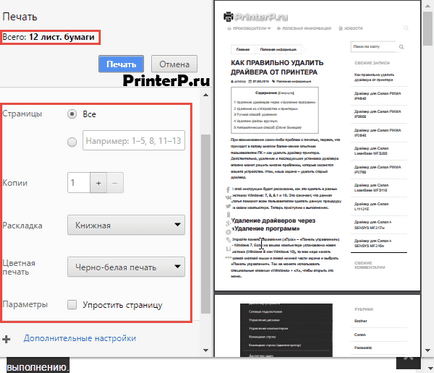
Aici puteți specifica cât de multe este necesar pentru a face copii, selectați aspectul și nota ce versiune de imprimare pe care doriți să faceți - color sau alb-negru. Când configurați imprimare, asigurați-vă că bifați „Simplificați pagina.“ Astfel, eliminați elementele inutile ale viitorului document și pentru a reduce numărul de pagini. Iată un exemplu:
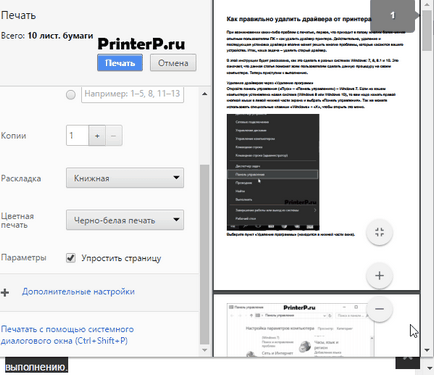
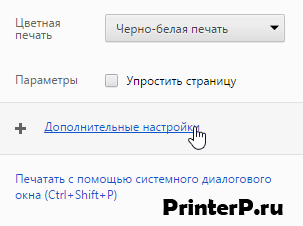
Alegerea calitatea imprimării:
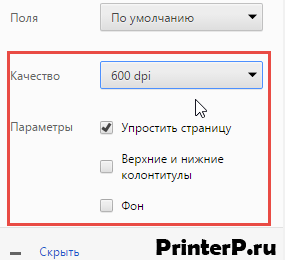
Mozilla Firefox
Când selectați textul și apăsați combinația de taste, pe care am discutat mai sus, următoarea fereastră aveți:
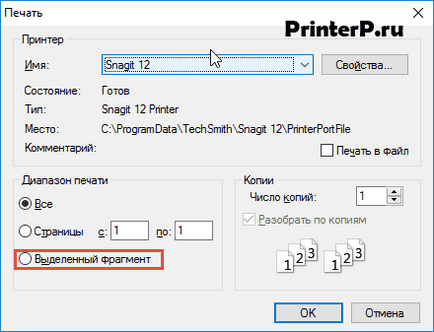
Aici este cea mai importantă setare - o casetă de selectare „fragment izolat“. În Firefox, această opțiune poate fi estompată dacă nu ați făcut o selecție. Când specificați intervalul de imprimare, faceți clic pe „OK“. În continuare, browser-ul va trimite acest document pentru a imprima.
Internet Explorer
Acest browser are aceeași funcționalitate ca și Mozilla Firefox. Când apăsați «Ctrl» + «P», trebuie să specificați un interval de pagini, apoi faceți clic pe „Print“. Dacă faceți o selecție de text, apoi faceți clic pe „highlight“. În acest caz, dacă doriți să imprimați întreaga pagină Web, apoi faceți clic pe „All“ și apoi puteți imprima această pagină.
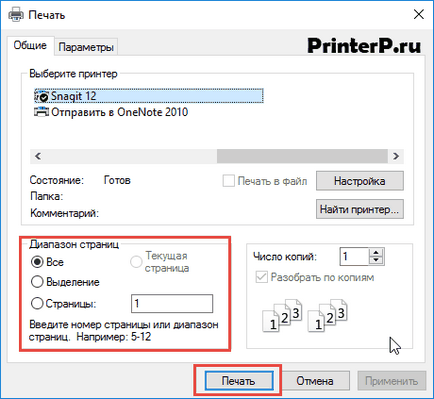
Dacă faceți clic pe «Ctrl» + tasta «P» va apărea fereastra pentru setările de imprimare. Aici este necesar pentru a pune o căpușă „simplificată Home“ (pentru a elimina elementele care nu sunt necesare înainte de imprimare) și selectați calitatea „600 600“. După aceea, aveți posibilitatea să faceți clic în siguranță pe „Print“.
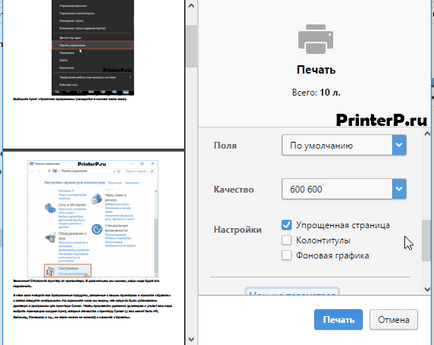
Yandex browser-
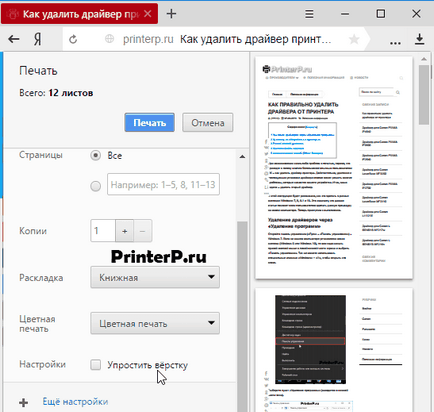
Pune neapărat bifați „Simplificarea vorstku“, specificați opțiunile pe care doriți, și apoi faceți clic pe „Print“.
Microsoft Edge
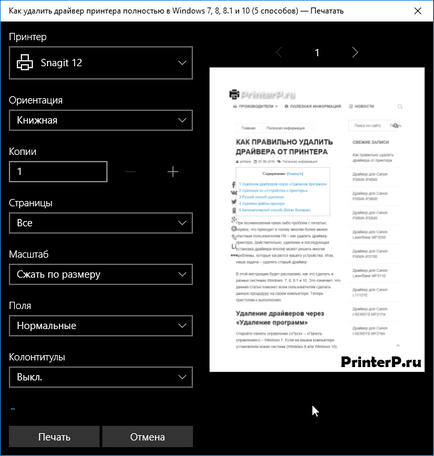
Atunci când toți parametrii vor fi afișate pe setarea, apăsați pe „Print“.
Microsoft Word
Mulți utilizatori au devenit obișnuiți cu programul Microsoft Word, și se pare că toate procedurile care sunt asociate cu textul, este necesar să o facă în ea. Așa că am decis să-ți spun cum să-l facă în această aplicație. Aici sunt liniile directoare de bază pe care ar trebui să utilizați pentru a face textul corect și lizibil pentru imprimarea pe hârtie:
serviciul PrintWhatYouLike.com
În partea din stânga sus, veți vedea o fereastră în care puteți solicita setări de imprimare:
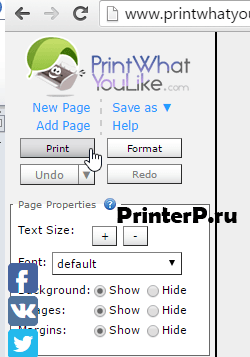
Pentru a începe imprimarea, faceți clic pe «Print».
cu privire la rezultatele
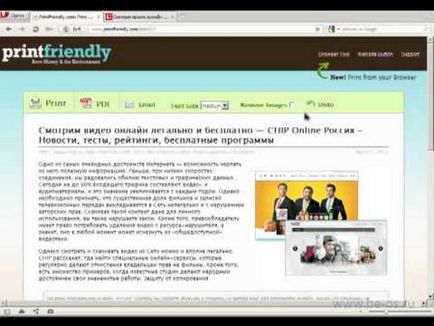
Cum se imprimă doar dreptul dintr-o pagină web